பிட்லாக்கர்: அது என்ன, அது எப்படி வேலை செய்கிறது. பிட்லாக்கர் ஒரு மைக்ரோசாப்ட் உருவாக்கிய வட்டு குறியாக்க கருவி, விண்டோஸ் பதிப்புகளில் கிடைக்கிறது: விண்டோஸ் விஸ்டா, விண்டோஸ் 7, விண்டோஸ் 8, விண்டோஸ் 8.1 மற்றும் விண்டோஸ் 10. செயல்பாடு உங்களை அனுமதிக்கிறது உங்கள் கணினியின் வன்வட்டத்தை குறியாக்க அனுமதிக்கிறது, அங்கீகரிக்கப்படாத அணுகலுக்கு எதிராக ஆவணங்கள் மற்றும் கோப்புகளை பாதுகாக்கிறது.
செயல்படுத்தப்படும் போது, கணினி தகவலை குறியாக்குகிறது மற்றும் பயனர் வரையறுக்கப்பட்ட விசையை உள்ளிடாமல் ஹேக்கர்கள் அதைப் பயன்படுத்துவதைத் தடுக்கிறது. விண்டோஸ் 7 உடன் தொடங்கி, மைக்ரோசாப்ட் செயல்பாட்டை உள்ளடக்கியது செல்ல பிட்லாக்கர்என்ன வெளிப்புற தரவு இயக்கிகளை பாதுகாக்கும் திறன் கொண்டதுUSB ஸ்டிக்குகள் மற்றும் சிறிய ஹார்ட் டிரைவ்கள் போன்றவை.
பிட்லாக்கர்: இது எப்படி வேலை செய்கிறது
தரவு குறியாக்கம் எவ்வாறு வேலை செய்கிறது?
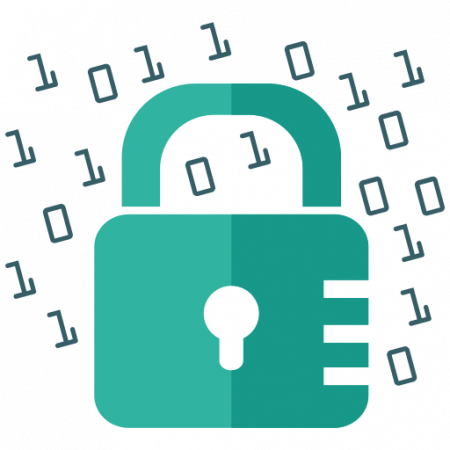
குறியாக்கம் ஒரு சில தரவுகளுக்கான அங்கீகரிக்கப்படாத அணுகலைத் தடுக்கும் நுட்பங்களின் தொகுப்பு. தகவல் புரிந்துகொள்ள முடியாத எழுத்துகளின் சிக்கலாக மாற்றப்படுகிறது, இது மறைகுறியாக்க விசையுடன் மட்டுமே 'படிக்க' முடியும். கூடுதலாக, இது தரவின் மாற்றங்களைக் கண்டறிவதன் மூலம் கோப்புகளின் ஒருமைப்பாட்டை உறுதி செய்கிறது.
பிட்லாக்கர் டிரைவ் குறியாக்கம் அங்கீகரிக்கப்படாத பயனர்களை இழந்த, திருடப்பட்ட அல்லது முறையற்ற முறையில் முடக்கப்பட்ட கணினிகளில் விண்டோஸ் டேட்டா பாதுகாப்பில் சேதம் ஏற்படுவதைத் தடுக்கிறது. இடமாற்றம் மற்றும் உறக்கநிலை கோப்புகள் உட்பட அனைத்து பயனர் மற்றும் கணினி கோப்புகளும் குறியாக்கம் செய்யப்பட்டுள்ளன.
புதிய கோப்புகள் தானாகவே குறியாக்கம் செய்யப்படுகின்றன. இருப்பினும், இந்தக் கோப்புகளை நீங்கள் வேறொரு இயக்கி அல்லது கணினியில் நகலெடுத்தால், அவை தானாகவே மறைகுறியாக்கப்படும்.
விண்டோஸின் எந்த பதிப்புகளில் பிட்லாக்கர் கிடைக்கிறது?
En விண்டோஸ் விஸ்டா பதிப்பு இருக்க வேண்டும் அல்டிமேட், பிசினஸ் அல்லது எண்டர்பிரைஸ். en விண்டோஸ் 7, செயல்பாடு பதிப்புகளில் கிடைக்கிறது அல்டிமேட் மற்றும் எண்டர்பிரைஸ். க்கு விண்டோஸ் 8, 8.1 மற்றும் 10 அதை வைத்திருப்பது அவசியம் தொழில்முறை அல்லது நிறுவன பதிப்பு.
பாரா விண்டோஸ் 10, கணினியில் ஏ என்பது கட்டாயம் டிபிஎம் சிப் (நம்பகமான மேடை தொகுதி).
டிபிஎம் சிப் என்றால் என்ன?
டிபிஎம் (நம்பகமான பிளாட்ஃபார்ம் தொகுதி) தொழில்நுட்பத்துடன், எச்டி மிகவும் பாதுகாப்பானது, ஏனெனில் இது மேம்பட்ட குறியாக்கத்தின் புதுமையான வடிவத்துடன் பாதுகாக்கப்படுகிறது. டெஸ்க்டாப் மற்றும் லேப்டாப் கணினிகளுக்கு கூடுதலாக, தொகுதி சில ஸ்மார்ட்போன் மாடல்களில் பயோமெட்ரிக்ஸை செயல்படுத்த டிபிஎம் பயன்படுத்தப்படுகிறது.
TPM என்பது ஒரு வன்பொருள், மென்பொருள் மற்றும் ஃபார்ம்வேரில் அங்கீகாரத்தைச் செய்யும் சிறப்பு சிப். TPM அங்கீகரிக்கப்படாத மாற்றத்தைக் கண்டறிந்தால், சாத்தியமான தாக்குதல்களைத் தடுக்க பிசி தடைசெய்யப்பட்ட முறையில் மறுதொடக்கம் செய்யும்.
என் கணினியில் TPM சிப் இருக்கிறதா என்று எனக்கு எப்படித் தெரியும்?
உங்கள் கணினியில் TPM சிப் இருக்கிறதா என்று கண்டுபிடிக்க இரண்டு வழிகள் உள்ளன:
1 முறை - நம்பகமான இயங்குதள தொகுதியின் மேலாண்மை.
-
மெனுவில் " தொடங்கப்படுவதற்கு ", நான் தேடினேன் " ஓடு »அல்லது விசைகளை அழுத்தவும் விண்டோஸ் + R .
-
கட்டளையை உள்ளிடவும் » tpm.msc "மற்றும் கிளிக் செய்யவும்" ஏற்க ".
உங்கள் கணினியில் சிப் இருந்தால், அது தொடர்பான தகவல்களை திரையில் காண்பீர்கள், இல்லையெனில் பின்வரும் செய்தி காட்டப்படும்: “ இணக்கமான TPM ஐக் கண்டுபிடிக்க முடியவில்லை ".
2 முறை : சாதன நிர்வாகி.
-
மெனுவில் " தொடங்கப்படுவதற்கு ", நான் தேடினேன் " சாதன மேலாளர் ".
-
திறக்கும் சாளரத்தில் «பாதுகாப்பு சாதனங்கள்".
உங்களால் கண்டுபிடிக்க முடியவில்லை என்றால், உங்கள் இயந்திரத்தில் தொழில்நுட்பம் இல்லை.
நீங்கள் விண்டோஸ் விஸ்டாவைப் பயன்படுத்தாவிட்டால், டிபிஎம் சிப் இல்லாதது உங்கள் கணினியில் தரவை குறியாக்கம் செய்வதைத் தடுக்காது என்பதை நினைவில் கொள்ளுங்கள்.
பிட்லாக்கரை எவ்வாறு செயல்படுத்துவது?
சாதன குறியாக்கத்தை இயக்கவும்
-
நிர்வாகி கணக்குடன் விண்டோஸில் உள்நுழைக.
-
பொத்தானைத் தேர்ந்தெடுக்கவும் தொடங்கப்படுவதற்கு தேர்ந்தெடு கட்டமைப்பு > மேம்படுத்தல் y பாதுகாப்பு > சாதன குறியாக்கம் . அது தோன்றவில்லை என்றால் சாதன குறியாக்கம், இந்த செயல்பாடு கிடைக்கவில்லை. மாற்றாக, நீங்கள் நிலையான BitLocker குறியாக்கத்தைப் பயன்படுத்தலாம்.
-
சாதன குறியாக்கம் முடக்கப்பட்டிருந்தால், தேர்ந்தெடுக்கவும் செயல்படுத்த.
நிலையான பிட்லாக்கர் குறியாக்கத்தை இயக்கவும்
-
நிர்வாகி கணக்குடன் விண்டோஸ் சாதனத்தில் உள்நுழைக.
-
பணிப்பட்டியில் உள்ள தேடல் பெட்டியில், தட்டச்சு செய்க பிட்லாக்கரை நிர்வகிக்கவும் மற்றும் முடிவுகளின் பட்டியலிலிருந்து இந்த விருப்பத்தைத் தேர்ந்தெடுக்கவும். நீங்கள் பொத்தானையும் தேர்ந்தெடுக்கலாம் தொடங்கப்படுவதற்கு மற்றும் விண்டோஸ் சிஸ்டத்தில், தேர்ந்தெடுக்கவும் கட்டுப்பாட்டு குழு . en கட்டுப்பாட்டு குழு தேர்வு பாதுகாப்பு அமைப்பு, மற்றும் உள்ளே பிட்லாக்கர் டிரைவ் குறியாக்கம் தேர்வு பிட்லாக்கரை நிர்வகிக்கவும் . குறிப்புஉங்கள் சாதனத்திற்கு BitLocker கிடைத்தால் மட்டுமே இந்த விருப்பத்தை நீங்கள் காண்பீர்கள். இது விண்டோஸ் 10 ஹோம் பதிப்பில் கிடைக்காது.
-
தேர்வு பிட்லாக்கரை இயக்கு மற்றும் வழிமுறைகளைப் பின்பற்றவும்.
எனது பிட்லாக்கர் அன்லாக் பின்னை மறந்துவிட்டால் எனது அணுகலை எவ்வாறு திரும்பப் பெறுவது?
உங்கள் வட்டு இயக்கி அல்லது நீக்கக்கூடிய வட்டுக்கான அன்லாக் பின்னை நீங்கள் மறந்துவிட்டால், நீங்கள் ஆர்உங்களிடம் "மீட்பு விசை" இருக்கும் வரை அந்த PIN ஐ அமைக்கவும் உங்கள் வட்டு அல்லது நீக்கக்கூடிய சாதனத்தை நீங்கள் குறியாக்கம் செய்யும் தருணத்தில் அது உருவாக்கப்பட்டது.
தேவையான அங்கீகாரம் இல்லாமல் மறைகுறியாக்கப்பட்ட டிரைவை மீட்டெடுக்க முடியாத வகையில் பிட்லாக்கர் வடிவமைக்கப்பட்டுள்ளது. மீட்பு முறையில், மறைகுறியாக்கப்பட்ட இயக்ககத்தைத் திறக்க பயனருக்கு மீட்பு கடவுச்சொல் அல்லது மீட்பு விசை தேவை.
மீட்பு கடவுச்சொல் மற்றும் ஒரு இயக்க முறைமை இயக்கத்திற்கான மீட்பு விசை அல்லது ஒரு நிலையான தரவு இயக்கி இருக்க முடியும் ஒரு கோப்புறையில் சேமிக்கவும், ஒன்று அல்லது அதிக யூ.எஸ்.பி சாதனங்கள், மைக்ரோசாஃப்ட் கணக்கு அல்லது அச்சில்.
க்கு நீக்கக்கூடிய தரவு இயக்கிகள், கடவுச்சொல்லை மீட்பு மற்றும் மீட்பு விசை இருக்க முடியும் கோப்புறை, மைக்ரோசாஃப்ட் கணக்கு அல்லது அச்சில் சேமிக்கவும். இயல்பாக, நீக்கக்கூடிய இயக்ககத்தில் நீக்கக்கூடிய இயக்ககத்திற்கான மீட்பு விசையை நீங்கள் சேமிக்க முடியாது.
இல் கார்ப்பரேட் பயன்பாடு, ஒரு கள நிர்வாகி முடியும் கூடுதலாக ஒரு குழு கொள்கையை உள்ளமைக்கவும் மீட்பு கடவுச்சொற்களை தானாக உருவாக்க மற்றும் அவற்றை ஆக்டிவ் டைரக்டரி டொமைன் சர்வீசஸ் (ADDS) இல் சேமிக்கவும் எந்த BitLocker- பாதுகாக்கப்பட்ட இயக்கி.
எச்சரிக்கை! உங்களிடம் மீட்பு விசை இல்லையென்றால், உங்கள் நிறுவனத்திற்கு மீட்புக்கான குழு கொள்கை இல்லை என்றால், உங்கள் தரவு நிரந்தரமாக இழக்கப்படும்.
பிட்லாக்கர் எவ்வாறு செயல்படுகிறது என்பதை நன்கு புரிந்துகொள்ள இந்த கட்டுரை உங்களுக்கு உதவியது என்று நாங்கள் நம்புகிறோம். உங்களிடம் ஏதேனும் கேள்விகள் இருந்தால் அல்லது தகவல் இல்லை என்று நீங்கள் நினைத்தால், கருத்து பெட்டி மூலம் எங்களுக்கு எழுத தயங்காதீர்கள்.

